Jak se vrátit ke klasickému uživatelskému rozhraní Spotify Desktop [Průvodce]
Různé / / August 04, 2021
Spotify poskytl novou aktualizaci uživatelského rozhraní pro svou desktopovou aplikaci. Uživatelé a hudební nadšenci však považují nové rozhraní za méně interaktivní. Jako řešení problému vám tedy řeknu, jak se vrátit k klasickému uživatelskému rozhraní Spotify pro stolní počítače.
Vysvětlil jsem, jak změnit staré hladké uživatelské rozhraní populární aplikace pro streamování hudby na všech hlavních operačních systémech, jako jsou Windows, macOS a Linux. S novou aktualizací se vyhledávací lišta na domovské stránce přesunula na levý panel.
Dříve s klasické staré uživatelské rozhraní Spotify, můžete snadno přistupovat k nativnímu vyhledávacímu poli a okamžitě zadat svůj hudební dotaz. To s novým rozhraním pro většinu uživatelů není možné. Postupováním podle této příručky můžete vyřešit všechny tyto nepříjemnosti a užít si předchozí rozhraní.
Obsah stránky
-
Vrátit se ke klasickému uživatelskému rozhraní Spotify Desktop
- V operačním systému Windows přejděte na klasické uživatelské rozhraní Spotify
- Přechod na klasické uživatelské rozhraní Spotify v systému Linux
- Jak změnit starší rozhraní Spotify na Mac OS
Vrátit se ke klasickému uživatelskému rozhraní Spotify Desktop
V aktuální verzi pro stolní počítače musíte kliknout na Hledat, které není snadno viditelné. Ti, kteří Spotify desktop nebo nové uživatele často nepoužívají, budou snadno zmateni. Níže je snímek obrazovky mého Spotify automaticky aktualizovaného na nejnovější uživatelské rozhraní. Můžete vidět, že vyhledávací panel byl přemístěn na levý panel namísto nahoře.
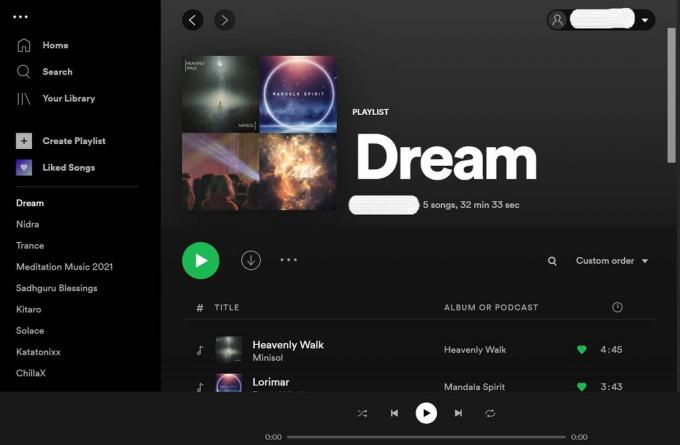
Chcete-li se dostat do starého uživatelského rozhraní, musíte provést malou změnu v konfiguračním souboru desktopové aplikace Spotify. Tento soubor je ve vašem počítači snadno přístupný bez ohledu na operační systém, který používáte.
V operačním systému Windows přejděte na klasické uživatelské rozhraní Spotify
Pokud používáte počítač se systémem Windows, postupujte podle této příručky.
- Otevřete Průzkumník souborů
- přejděte na následující cestu, kterou jsem uvedl níže
- C: \ Users \ Username \ AppData \ Roaming \ Spotify \ prefs
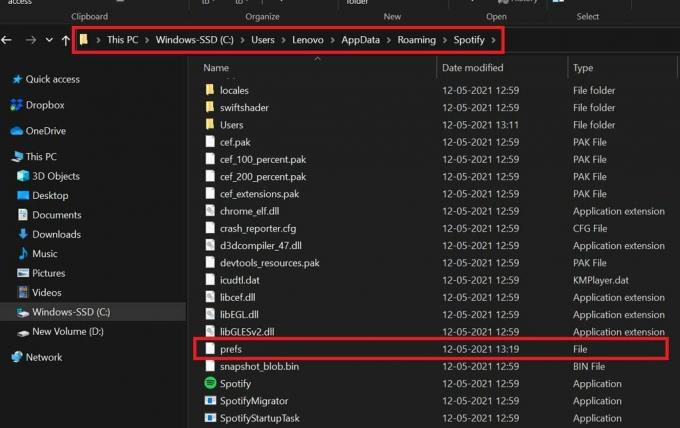
- Otevřete soubor prefs pomocí aplikace Poznámkový blok
- V tomto souboru prefs přidejte tento řádek.
ui.experience_override = „klasická“
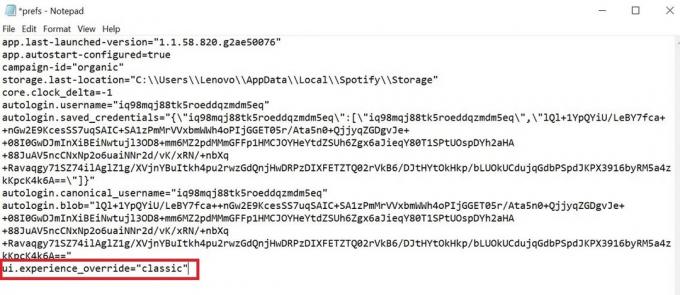
Poznámka: V příkazu nahraďte uživatelské jméno konkrétním uživatelským jménem, které používáte pro svůj počítač.
Nezapomeňte také, že v Průzkumníku souborů musíte povolit Skryté soubory pod možností Zobrazit na panelu nabídek. To vám umožní přístup do složky AppData.
Reklamy
Po přechodu na klasické uživatelské rozhraní Spotify pomocí výše uvedených kroků budete mít vyhledávací lištu v horní části displeje. zde je screenshot z mého Spotify po provedení vylepšení AppData.
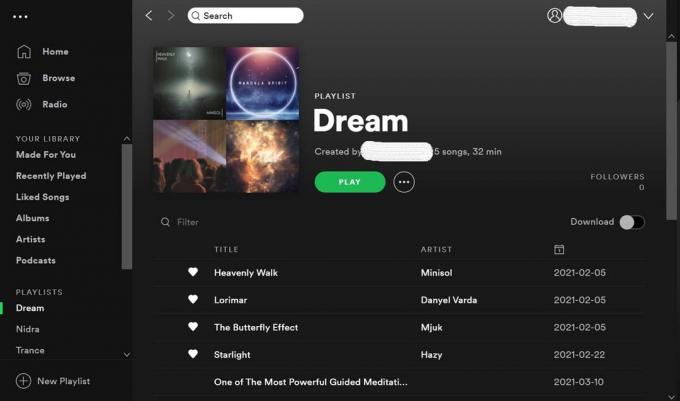
Přechod na klasické uživatelské rozhraní Spotify v systému Linux
V systému Linux je proces návratu ke klasickému uživatelskému rozhraní Spotify pro stolní počítače stejný jako v systému Windows.
Reklamy
- navigovat do home / $ USER / .config / Spotify / prefs
- V souboru prefs přidejte ui.experience_override = „klasická“
Jak změnit starší rozhraní Spotify na Mac OS
Pokud používáte MacBook nebo iMac, postupujte podle následujících pokynů, abyste Spotify změnili na jeho klasické uživatelské rozhraní.
- Spusťte vyhledávač
- Na levém panelu klikněte na své uživatelské jméno
- Uvidíte, že se zobrazí všechny včetně složek
- Nyní zviditelněte skryté soubory knihovny stisknutím Command + Shift +.
- Klikněte na Knihovna > Podpora aplikace > Spotify > prefs
- Jak jste viděli kroky pro Windows a Linux, musíte to udělat stejně
- V souboru prefs přidejte řádek.
ui.experience_override = „klasická“
U všech operačních systémů nezapomeňte restartovat aplikaci Spotify poté, co vyladíte soubor prefs. Po restartu se Spotify vrátí zpět do svého klasického uživatelského rozhraní pro stolní počítače.
Vyzkoušejte tuto příručku pro příslušný počítač, pokud vám připadá nové uživatelské rozhraní Spotify méně interaktivní a užitečné.
Související články
- Jak odstranit všechny skladby Spotify
- Spotify Desktop App Pomalý problém: Jak opravit
- Nelze přehrávat hudbu v aplikaci Spotify: Jak opravit
![Jak se vrátit ke klasickému uživatelskému rozhraní Spotify Desktop [Průvodce]](/uploads/acceptor/source/93/a9de3cd6-c029-40db-ae9a-5af22db16c6e_200x200__1_.png)


